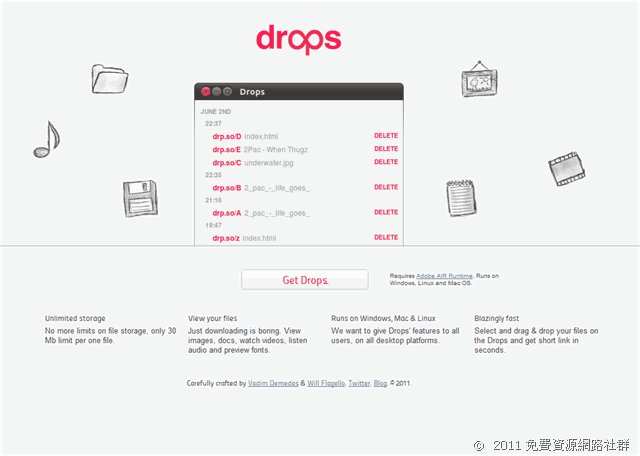
先前曾經介紹過最簡單的線上分享檔案服務,包括 Min.us, Ge.tt, Let’s Crate 和 Droplr 等,可以發現近期的免空服務已經越來越懶人化,而且變得更容易使用。Drops 就是一款非常簡單的 AIR 應用程式,只需要將檔案拖曳到 Drops 應用程式裡便能輕鬆在網路上分享檔案,例如圖片、文件、影片或音樂,無容量上限、單檔限制為 30 MB,而且可以跨平台在 Windows, Mac 和 Linux 上使用。
Drops 是一個很厲害的服務,根據官方Blog的介紹,他們僅使用兩台 512mb 記憶體的伺服器,檔案都儲存在 Amazon S3 & Cloudfront,所以檔案的下載速度和穩定性都非常充足。如果你平時會需要分享圖片或文件等小檔案給好友,可以不用再透過 MSN 等軟體來傳輸,直接把檔案上傳到 Drops 會方便許多。
網站網址:https://dropsapp.com/ (AIR 應用程式下載)
單檔大小:30 MB
下載限制:無限制
檔案類型:無限制
刪除時間:未知
確認電腦是否支援 Adobe AIR
使用 Drops 必須先安裝 Adobe AIR Runtime,如果你還沒有安裝過的話可以從網路下載,檔案大約 12 MB 左右,安裝後在進入 Drops 網站,點擊 Get Drops 後執行該 AIR 應用程式即可。
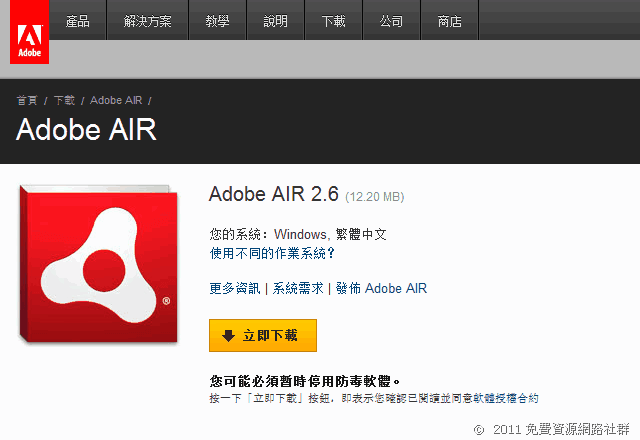
第一次執行 Drops AIR 應用程式,會跳出詢問是否要將此應用程式安裝到電腦上。
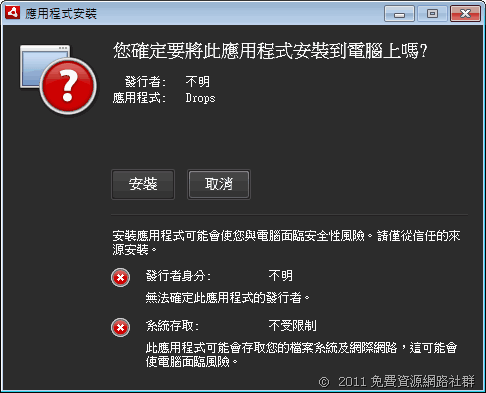
可以選擇是否建立桌面捷徑、安裝後啟動以及安裝位置。
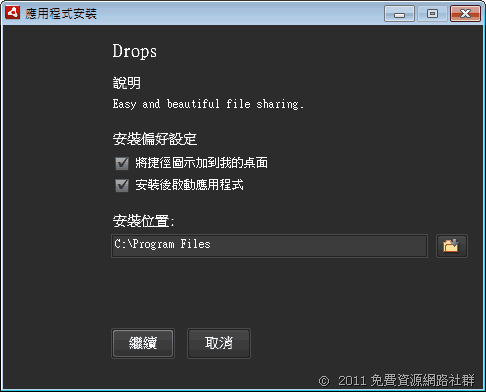
快速註冊帳號,開始使用
完成之後執行 Drops ,首次使用必須先註冊帳號,未來就可以管理你所上傳過的檔案。輸入 EMAIL 和 PASSWORD 後按下 Sign Up 完成註冊。
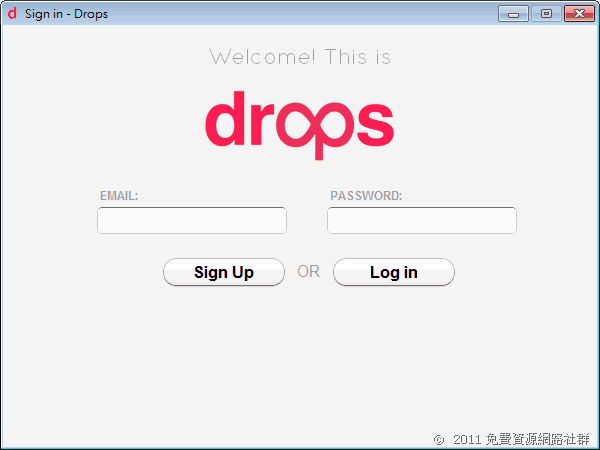
上傳的方式很簡單,只要把檔案拖曳到 Drops 視窗內即可(檔案大小不能超過 30 MB)。
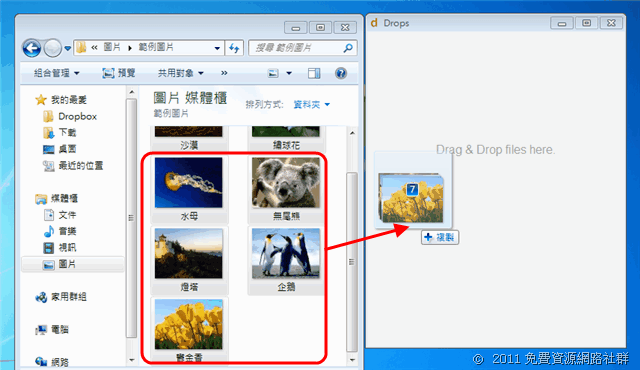
等到 Loading 提示結束後,就會出現該檔案的下載鏈結,例如 drp.so/aaaax__ 之類的格式,往後如果不想繼續分享的話可以點擊 DELETE 來刪除,目前沒有總容量的限制。
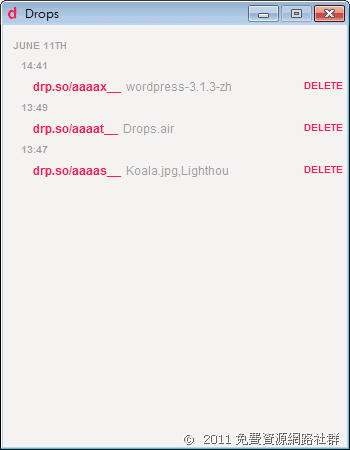
在 Drops 裡上傳的圖片會自動變成相簿顯示,可以一次上傳多張圖片,非常好用。依照網站的說明,如果上傳音樂或影片檔的話也可以直接在網站裡觀賞或收聽。
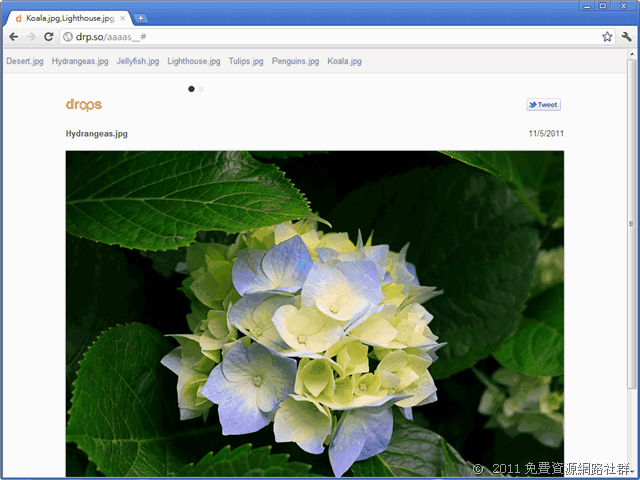
壓縮檔上傳後出現的就是一個 Download 下載鏈結,而且沒有惱人的廣告。
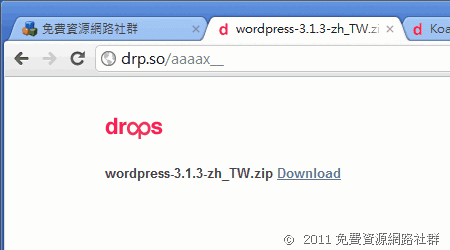
Drops 真的非常方便喔!大家趕快來試試看吧!








